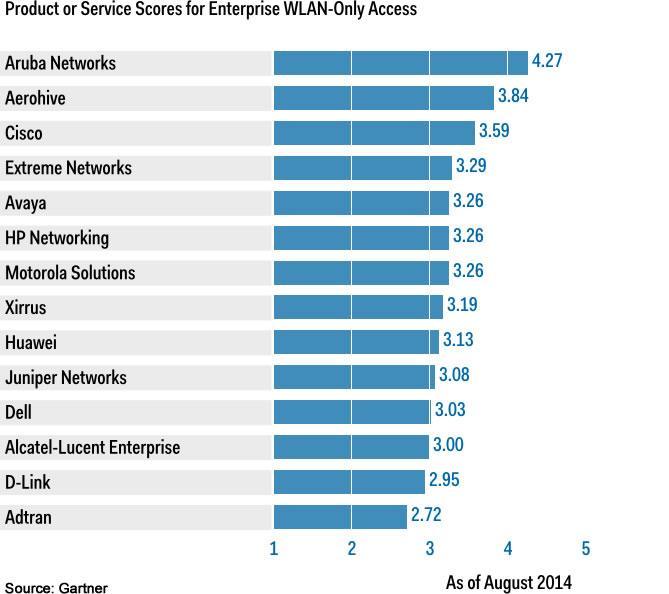Wireless iap что это
Решение проблем с драйвером беспроводного Wi-Fi адаптера в Windows 10
Очень много пользователей, которые обновились, или просто установили Windows 10, столкнулись с проблемами в работе Wi-Fi. У кого-то ноутбук вообще не видит беспроводного адаптера, не отображаются доступные для подключения сети, возникают проблемы при подключении к Wi-Fi. А если все подключается, то может возникнуть проблема «Подключение ограничено», когда интерн просто не работает.
Так вот, практически все проблемы и ошибки и-за драйвера. Драйвер дает команды системе как правильно «общаться» с железом. В нашем случае с беспроводным адаптером. И если сам адаптер и Windows 10 не очень понимают друг друга, то у нас на компьютере появляются проблемы в работе интернета при подключении по Wi-Fi. Поэтому, первым делом нужно проверять и экспериментировать с драйвером беспроводного адаптера.
Мы рассмотрим случаи, когда драйвер все же установлен (возможно, самой Windows 10), но появляются проблемы с Wi-Fi. Либо, не получается подключится к беспроводной сети по стандартной схеме, которая описана в этой статье.
Замена драйвера Wi-Fi адаптера в Windows 10
Что бы открыть Диспетчер устройств, нажмите на кнопку поиска, и введите «диспетчер устройств». В результатах поиска нажимаем на сам диспетчер. Вот так:
Возле адаптера беспроводной сети, может быть желтый восклицательный знак. Нажмите на сам адаптер правой кнопкой мыши, и выберите Обновить драйверы.
Выберите пункт Выполнить поиск драйверов на этом компьютере.
Нажимаем на Выбрать драйвер из списка уже установленных драйверов.
Нужный драйвер будет установлен. Теперь, перезагружаем компьютер, и тестируем работу Wi-Fi. Если не помогло, и есть еще другие варианты драйверов, то делаем все еще раз, только в списке выбираем уже другой драйвер. Думаю, смысл этих действий понятен. Помню в Windows 8, этот способ помогла решить проблему с подключением без доступа к интернету (ограничено).
Удаляем драйвер беспроводного адаптера
В этом нет ничего страшного. Если способ описанный выше не помог решить вашу проблему, например с статусом «Подключение ограничено», то можно попробовать удалить драйвер Wireless в диспетчере устройств.
Зайдите в диспетчер устройств, как я показывал выше. Нажмите правой кнопкой мыши на наш беспроводной адаптер и выберите Удалить.
Появится предупреждение. Нажимаем Ok.
После его перезагружаем компьютер. Драйвер снова будет установлен автоматически.
Пробуем откатить драйвер беспроводного адаптера в Windows 10
Откатить драйвер – еще один способ заставить Wi-Fi работать стабильно, или хотя бы просто работать :). Никаких гарантий что поможет, но если уже ничего не помогает, то попробовать стоит. Все в том же диспетчере устройств нажимаем правой кнопкой мыши на все тот же Wi-Fi адаптер. И выбираем в меню Свойства.
Переходим на вкладку Драйвер, и нажимаем кнопку Откатить. Может быть такое, что кнопка откатить не активна. Здесь уже ничего не сделать, значит нет в системе более старого драйвера.
Появится сообщение о том, что откат к более старой версии драйвера может понизить функциональность, и все такое. Нажимаем Да.
Перезагружаем ноутбук, и проверяем как работает Wi-Fi.
Вот такие советы. Если узнаю что-то новое по этой теме, обязательно обновлю статью. Если у вас есть полезная информация по решению проблем с работой Wi-Fi в Windows 10, то можете поделится в комментариях.
Wireless iap что это
This forum has migrated to Microsoft Q&A. Visit Microsoft Q&A to post new questions.
Answered by:
Question
Answers
By design, Apple iPhone supports only a limited set of the profiles provided by the Bluetooth protocol (and this is a common behaviour of all the iOS-based devices: I cannot pair my iPad 2 with my HP notebook or with my HTC smartphone): you can find a list at http://support.apple.com/kb/ht3647.
All replies
What is the exact make, model, and series of your Dell Insperon laprop?
Does it have a Bluetooth module installed in it?
Do you have the Bluetooth driver installed.
Have you read the instructions for pairing Bluetooh devices?
What version of Windows is running on your laptop?
Please remember to click “Mark as Answer” on the post that helps you, and to click “Unmark as Answer” if a marked post does not actually answer your question. This can be beneficial to other community members reading the thread. ”
Там, где Wi-Fi не справляется. Применение проприетарных беспроводных технологий в промышленности и не только
Вдохновившись интересом к моему посту по проводным промышленным сетям, хочу продолжить свои изыскания и рассказать о беспроводных технологиях. Существует множество сценариев беспроводных подключений, где самые распространённые технологии – Wi-Fi и LTE не вполне справляются. В этих случаях стоит обратиться к проприетарным беспроводным технологиям. Одним из таких решений под названием Ultra-Reliable Wireless Backhaul недавно обзавелась компания Cisco. Предлагаю в нем разобраться, посмотреть где такие решения применяются – вместо или вместе с стандартными технологиями, и как там устроена передача данных.
Для чего это нужно?
Решение Cisco Ultra-Reliable Wireless Backhaul выросло из продуктов приобретённого компанией Cisco производителя FluidMesh. Оно призвано обеспечить высокоскоростную беспроводную передачу данных на большие расстояния на стационарных и движущихся объектах.
Несмотря на наличие в названии слова Wireless, важно не путать его с привычным Wi-Fi. В сетях Wi-Fi у нас есть точки доступа и стандартизованные клиентские устройства – ноутбуки, смартфоны, планшеты. Бывает, что вместо клиентского устройства подключается ещё одна точка доступа – получается Wi-Fi-мост, из мостов можно составить Mesh-сеть, но это не совсем то, для чего Wi-Fi придуман и не то, где он проявляет себя лучше всего.
В случае с Ultra-Reliable Wireless Backhaul клиентских устройств у нас нет. Есть только устройства, которые умеют принимать и передавать данные по специальной проприетарной технологии. Для того, чтобы подключить клиентское устройство, необходимо использовать Ethernet-коммутатор и/или точку доступа Wi-Fi, подключив их к устройству Ultra-Reliable Wireless Backhaul кабелем.
Проще всего представить, что нам нужно соединить некие локации высокоскоростным кабелем, но протягивать его дорого, сложно или, в случае с подвижными объектами, невозможно. Поэтому мы ставим приёмопередатчики и делаем этот «кабель» беспроводным. Получается опорная сеть, в англоязычной терминологии — Wireless Backhaul.
Примеры использования
Стационарное соединение «точка-точка»
Самый простой пример всё тот же: вам нужно подключить новое здание на территории, скажем, завода к общей сети, а оптику туда прокладывать дорого и долго. Мост, построенный на оборудовании Cisco, позволит быстро и дёшево обеспечить подключение до 500Мбит/с. Если необходимо, можно поставить две пары устройств и получить 1Гбит/с.
Точно также решается задача подключения к сети строительных площадок. Здесь протягивать оптику смысла, как правило, вообще нет, в том числе и потому, что её скорее всего порвут.
Стационарное соединение «точка-многоточка»
Здесь хороший пример – подключение камер видеонаблюдения на территории вокруг основного здания – управления завода, торгового центра и т.п. Камеры чаще всего устанавливаются на фонарные столбы, где электропитание уже подведено ради самих фонарей, а вот с подведением Ethernet-кабеля возникает вопрос. Чтобы этого избежать – можно ставить вместе с камерами простейшие устройства Ultra-Reliable Wireless Backhaul и с каждого столба передавать данные на устройства, установленные на здание.
Транспортные средства и другие мобильные объекты
Особенности технологии Cisco Unified Wireless Backhaul, о которых пойдёт речь чуть ниже, позволяют обеспечивать очень высокое качество связи с подвижными объектами.
— На предприятиях, добывающих полезные ископаемые открытым способом с её помощью организуется связь для сбора данных телеметрии и местоположения с карьерной техники. По периметру карьера устанавливаются стационарные устройства Cisco Unified Wireless Backhaul с антеннами, направленными внутрь карьера, а на технике – мобильные с всенаправленными антеннами. Пропускной способности при этом хватает даже для передачи видео с камер, установленных на машинах.
— В шахтах Ultra Reliable Wireless Backhaul может быть использован для организации связи с машинами или поездами, ходящими внутри. Схема аналогичная: ряд стационарных устройств ставится в тоннеле для обеспечения покрытия, а мобильные устойства – на технике. Для шахт могут быть интересны и варианты стационарного использования: раздача Wi-Fi для работников, использующих планшеты, телефоны, радиометки, сбор данных и управление автоматикой – вентиляция, устройства SCADA и т.д.
— Связь между «землёй» и обычным пассажирским поездом: для раздачи Wi-Fi и сбора данных видеонаблюдения в последнем.
— Внутри железнодорожного состава Wireless Backhaul может быть использован для обеспечения связи между вагонами: два устройства устанавливаются в разных вагонах со специальными антеннами, направленными друг на друга.
— Приём и передача данных в лифты в высотных зданиях для обеспечения работы видеонаблюдения, Wi-Fi и передачи контента на мониторы, расположенные в лифтовых кабинах. Для таких целей традиционно используются специальные дорогие и сложные в установке кабели. Беспроводное решение может оказаться надёжнее и дешевле.
Зачем нужно проприетарное решение?
Кажется, что все описанные выше задачи можно решить с помощью обычного Wi-Fi, а для ситуаций, где необходима передача данных на большие расстояния – LTE. Однако возникает целый ряд проблем:
Как устроено?
Решение Ultra-Reliable Wireless Backhaul не единственное в своём роде в том смысле, что и другие производители предлагают реализации опорных сетей на базе проприетарных протоколов беспроводной передачи данных. В чём особенность Wireless Backhaul?
“Физика” от Wi-Fi
Физический уровень передачи данных реализован на чипах, полностью аналогичных тем, что используются в устройствах Wi-Fi последнего поколения (IEEE 802.11ax). Это значит, что и частоты, и каналы передачи данных используются те же самые, а значит, с точки зрения регулирующих органов, установка устройства FluidMesh выглядит также, как установка точки доступа, вещающей в нелицензируемом диапазоне 5ГГц.
В отличие от обычного Wi-Fi, физика Ultra-Reliable Wireless Backhaul даже на очень больших расстояниях способна обеспечивать MIMO.
«Логика» от операторских сетей связи
На канальном и сетевом уровнях в решении Ultra-Reliable Wireless Bakchaul используется протокол под названием PRODIGY 2.0, основанный на MPLS. MPLS – это технология передачи данных в сетях операторов связи, обеспечивающая высокую производительность и хорошую управляемость таких сетей. Использование такого протокола позволяет обеспечить качество обработки трафика – прежде всего, предсказуемую задержку передачи, которая так важна для аудио, видео и телеметрии реального времени. Для приоритетных приложений обеспечивается задержка меньше 0.3мс.
Пропускная способность
Доступная пропускная способность соединения «точка-точка» — до 500Мбит/с. Устройства Ultra-Reliable Wireless Backhaul умеют выбирать DataRate так, чтобы он не менялся непредсказуемо при изменении расстояния или хендовере, как это происходит в Wi-Fi-сетях.
Действительно бесшовный хендовер
Протокол PRODIGY 2.0 имеет продвинутые механизмы хендовера – переключения с одной базовой станции на другую. В обычном Wi-Fi переключение происходит следующим образом: при падении соотношения шум/сигнал ниже порогового значения клиентское устройство переключается на другую доступную точку доступа с максимальным соотношением шум/сигнал. При этом это клиентское устройство ничего не знает о том, насколько хорошо будет работать связь с новой точкой. Кроме того, как уже говорилось выше, чтобы переключиться на новую точку ему необходимо сначала разорвать соединение с предыдущей, то есть существует промежуток времени, хоть и короткий, в течение которого данные передаваться не могут. Даже при так называемом «бесшовном» хендовере. В протоколе PRODIGY 2.0 на устройствах Ultra-Reliable Wireless Backhaul переключение реализовано иначе: обмениваясь данными с текущей базовой станцией, устройство ищет вторую доступную, устанавливает с ней соединение, тестирует его и только потом переключает в него поток данных.
Перестроение Mesh-сети при отказе
Mesh-сети строятся из некоторого количества беспроводных точек доступа или базовых станций, передающих данные от одной к другой. В случае отказа одного из устройств, его соседи должны оперативно перестроить передачу данных через другие доступные, если это возможно. Сеть Ultra-Reliable Wireless перестраивается менее чем за 500мс.
Безопасность
Здесь всё просто: помимо встроенных механизмов шифрования трафика с помощью AES, передача данных с использованием проприетарного протокола остаётся невидимой для анализаторов Wi-Fi. Подменить базовую станцию, чтобы подключиться к вашей сети, у злоумышленника тоже не получится – от этого защищает механизм аутентификации.
От попыток заглушить сеть шумами защищает механизм автоматической смены частот (Frequency Hopping).
Поддержка PROFINET
Ultra Reliable Wireless Backhaul умеет правильно передавать пакеты, относящиеся к работе распространённого протокола промышленной автоматизации PROFINET. Применение технологии допускается и в сетях PROFINET Conformance Class B.
Структура сети
С простыми случаями, вроде соединений «точка-точка» всё понятно. Структуру же большой сети Ultra Reliable Wireless Backhaul, проще всего понять по аналогии с Wi-Fi.
Сама сеть строится из базовых станций – это аналоги точек доступа.
Шлюзы (Gateway) выполняют агрегацию MPLS трафика и являются его точкой выхода в сеть предприятия. Шлюзы не обязательная составляющая решения, поскольку они не являются беспроводным контроллером в понимании Wi-Fi решений. Каждая базовая станция может выполнять роль шлюза, но ограничена пропускной способностью в 500 Мбит/с. Если необходима суммарная пропускная способность выше 500 Мбит/с, тогда нужна установка шлюза. Шлюзы доступны для пропускной способности 1 Гбит/с и 10 Гбит/с.
Дополнительно ко всему этому прилагается система мониторинга FM-Monitor и система управления RACER – аналог в Wi-Fi – Cisco Prime Infrastructure или DNA Center.
Здесь аналогия с Wi-Fi-заканчивается. В плане взаимодействия точек доступа между собой сеть больше похожа на проводные Ethernet-сети: